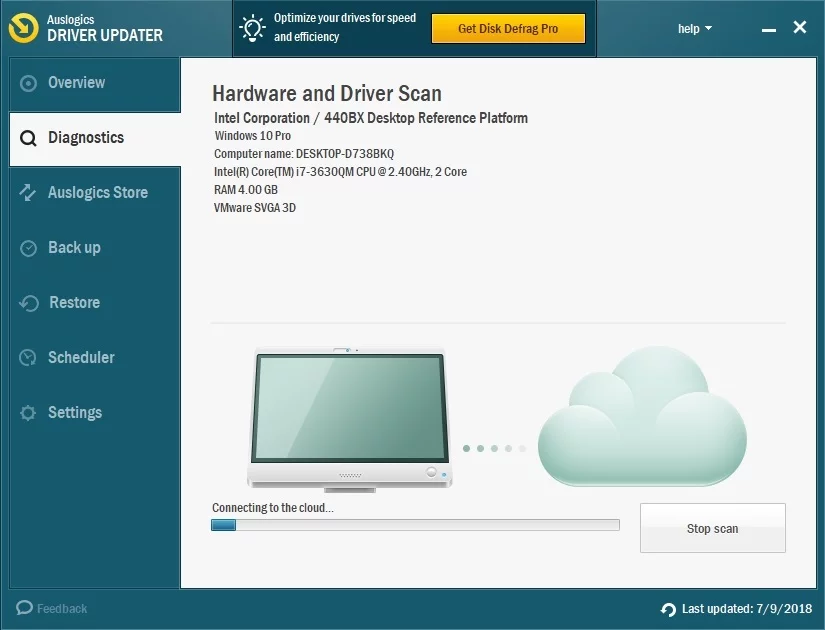Como corrigir a tela preta do Windows 7 com cursor?
Publicados: 2019-01-22Muitas pessoas optaram por ficar com o Windows 7 mesmo quando a Microsoft ofereceu uma atualização gratuita. Isso é completamente compreensível, especialmente porque é do conhecimento geral que o Windows 10 está repleto de problemas. No entanto, como outros produtos de tecnologia, o sistema operacional mais antigo não é estranho a erros. E se um computador com Windows 7 inicializar em uma tela preta com um cursor?
Pode ser frustrante encontrar um problema como esse. Felizmente, esse é um problema comum que pode ser corrigido facilmente. Neste post, vamos ensiná-lo a corrigir a tela preta com erro de cursor no Windows 7.
Por que recebo a tela preta com erro de cursor no Windows 7?
aqui estão diferentes razões pelas quais esse problema aparece. Por exemplo, se houver problemas com a placa gráfica, o Windows 7 chegará a uma tela preta com um cursor e ficará preso lá. Também é possível que esse erro apareça quando houver conflitos de hardware em um PC. Seja qual for a causa do problema, ajudaremos você a resolvê-lo com as soluções abaixo.
Solução 1: desconectando todos os dispositivos externos
Se os conflitos de hardware estiverem causando a tela preta com um problema de cursor no seu computador Windows 7, tente remover os dispositivos externos. Isso ajudará você a identificar a peça de hardware que está causando o problema. Basta seguir os passos abaixo:
- Desligue o seu PC.
- Remova todos os dispositivos externos, incluindo fone de ouvido, unidade USB e microfone.
- Se você estiver usando um laptop, remova o cabo do carregador e a bateria.
- Por cerca de 30 segundos, pressione e segure o botão liga/desliga. Durante esse período, você notará seu computador inicializando e desligando.
- Se você estiver usando um laptop, coloque a bateria e conecte o carregador novamente.
- Agora, ligue o computador como faria normalmente.
Se o seu PC inicializar sem problemas, você pode tentar conectar seus dispositivos externos um por um. Depois de colocar de volta um dispositivo externo, reinicie o computador. Se a tela preta com um cursor aparecer novamente, você saberá qual parte do hardware está causando o problema. Nesse caso, é melhor que você substitua esse item.
Solução 2: usando o recurso de última configuração válida
Quando você começar a ter problemas sérios em seu computador, poderá inicializar no Windows 7 usando a última configuração válida. Isso permitirá que você carregue uma versão do seu sistema operacional funcionando corretamente. Se você estiver pronto para continuar, siga estas instruções:
- Desligue o computador e ligue-o novamente pressionando o botão liga/desliga.
- Depois de ver a tela do logotipo do Windows, pressione a tecla F8 no teclado. Fazê-lo vai abrir o menu Advanced Boot Options.
- Quando estiver dentro do menu Opções avançadas de inicialização, use as teclas de seta do teclado para escolher a última configuração válida.
- Depois de fazer a seleção, pressione Enter. Após um minuto ou menos, o Windows 7 será reiniciado.
Solução 3: atualizando seus drivers
Uma das razões pelas quais a tela preta fica travada no seu PC com Windows 7 é porque pode haver drivers de dispositivo ausentes ou desatualizados em seu computador. Portanto, recomendamos atualizar os drivers do dispositivo para as versões mais recentes. Se você não conseguir inicializar no Windows 7, tente iniciar seu PC por meio do recurso Modo de segurança com rede.
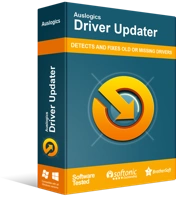
Resolver problemas do PC com o Driver Updater
O desempenho instável do PC geralmente é causado por drivers desatualizados ou corrompidos. O Auslogics Driver Updater diagnostica problemas de driver e permite que você atualize drivers antigos de uma só vez ou um de cada vez para que seu PC funcione melhor

Você tem a opção de atualizar manualmente seus drivers visitando o site do fabricante. Você precisa encontrar as versões dos drivers compatíveis com seu tipo de processador e sistema operacional. Seja cauteloso ao instalar drivers, pois se você adicionar a versão errada, poderá causar problemas de instabilidade do sistema em seu computador.
Como você pode ver, atualizar manualmente seus drivers pode ser arriscado. Além disso, pode consumir muito do seu tempo. Se você preferir uma opção mais fácil e confiável, sugerimos usar o Auslogics Driver Updater. Com esta ferramenta, você poderá atualizar todos os seus drivers de uma só vez. Depois de instalá-lo, ele reconhecerá o tipo de processador e a versão do sistema operacional automaticamente. Tudo o que você precisa fazer é clicar em um botão e o Auslogics Driver Updater fará o resto.
Solução 4: executando uma verificação SFC
Quando o Windows 7 chega a uma tela preta com um cursor e fica preso lá, é provável que haja arquivos de sistema corrompidos em seu computador. Uma das melhores maneiras de corrigir isso é usando o Verificador de arquivos do sistema (SFC). Esta ferramenta irá procurar arquivos de sistema corrompidos e repará-los de acordo. Para começar, siga os passos abaixo:
- Inicialize seu PC via modo de segurança.
- Clique na caixa de pesquisa e digite “cmd” (sem aspas).
- Clique com o botão direito do mouse em Prompt de Comando e selecione Executar como Administrador.
- Execute o comando abaixo:
sfc / scannow - Aguarde a conclusão do processo de verificação SFC.
- Saia do Prompt de Comando digitando “exit” (sem aspas). Pressione Enter no teclado para executar o comando.
- Reinicie o seu PC como faria normalmente.
Solução 5: Livrando-se de malware
Outra possível razão pela qual seu computador não pode iniciar normalmente é devido à infecção por malware. Portanto, recomendamos usar o Auslogics Anti-Malware para executar uma verificação completa do sistema. Você também pode usar o Windows Defender, mas é provável que precise de um programa mais poderoso como o Auslogics Anti-Malware. Essa ferramenta pode detectar ameaças e ataques que você nunca suspeitaria que existissem.
Solução 6: realizando uma restauração do sistema
Você também pode trazer seu computador de volta para um estado anterior onde o problema não existia. Para fazer isso, você precisa usar o recurso Restauração do sistema. Não se preocupe em perder seus arquivos e dados pessoais, pois esse método afetará apenas os arquivos do sistema. Também vale a pena notar que o Windows cria pontos de restauração automaticamente. Portanto, você ainda pode executar uma restauração do sistema, mesmo que não salve conscientemente os pontos de restauração. Para começar, siga as instruções abaixo:
- Inicialize seu PC no modo de segurança.
- Vá para o canto inferior esquerdo da tela e clique no botão Iniciar.
- Digite “recuperação” (sem aspas) e selecione Recuperação nos resultados.
- Inicie o assistente de Restauração do Sistema clicando em Abrir Restauração do Sistema.
- Siga as instruções do assistente para trazer seu sistema de volta a um ponto de restauração anterior.
Quando o processo estiver concluído, reinicie o PC para ver se o problema desapareceu.
Que outros problemas do Windows 7 você gostaria que consertássemos?
Participe da discussão abaixo e tire suas dúvidas!